Publisher memberi Anda beberapa cara untuk memutar atau memindahkan objek dalam dokumen Anda. Saat Anda memutar objek, objek bergerak ke kiri atau kanan di sekitar sumbu dan mempertahankan wajah yang sama ke arah Anda. Saat Anda membalik objek, objek berubah, baik secara vertikal maupun horizontal, sehingga objek tersebut sekarang menjadi gambar cermin.
Memutar objek secara bebas
-
Pilih objek dalam dokumen Publisher Anda dan arahkan ke gagang pemutar.
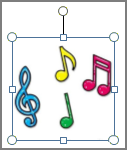
-
Seret mouse ke arah yang Anda inginkan untuk memutar objek.
Catatan: Untuk memutar dalam kenaikan 15 derajat, tahan SHIFT sambil menyeret gagang.
Memutar objek dengan 90 derajat
-
Pada menu susun , arahkan ke putar atau balik, lalu pilih opsi yang Anda inginkan.
Memutar objek dengan jumlah derajat yang tepat
-
Klik kanan objek.
-
Pada menu pintasan, klik Format<tipe objek>, lalu klik tab ukuran .
-
Di bawah ukuran dan putar, ketik atau pilih jumlah derajat untuk memutar objek dalam kotak rotasi .
Memutar objek pada dasarnya
-
Tahan CTRL dan seret gagang pemutar.
Objek akan berputar dalam lingkaran dengan memutar di sekitar gagang yang terletak langsung di seberang dari gagang rotasi.
Membalik objek
-
Pada menu susun , arahkan ke putar atau balik.
-
Lakukan salah satu dari hal berikut ini:
-
Untuk membalik objek secara horizontal, klik balikkan horizontal.
-
Untuk membalik objek secara vertikal, klik balikkan vertikal.
-
Pilih objek Publisher yang ingin Anda Putar atau balik.
Memutar objek secara bebas
-
Arahkan ke gagang rotasi hijau.

-
Seret mouse ke arah yang Anda inginkan untuk memutar objek.
Catatan: Untuk memutar dalam kenaikan 15 derajat, tahan SHIFT sambil menyeret gagang.
Memutar objek dengan 90 derajat
-
Pada menu susun , arahkan ke putar atau balik, lalu pilih opsi yang Anda inginkan.
Memutar objek dengan jumlah derajat yang tepat
-
Klik kanan objek.
-
Pada menu pintasan, klik Format<tipe objek>, lalu klik tab ukuran .
-
Di bawah ukuran dan putar, ketik atau pilih jumlah derajat untuk memutar objek dalam kotak rotasi .
Memutar objek pada dasarnya
-
Tahan CTRL dan seret gagang rotasi hijau.
Objek akan berputar dalam lingkaran dengan memutar di sekitar gagang yang terletak langsung di seberang dari gagang rotasi hijau.
Membalik objek
-
Pada menu susun , arahkan ke putar atau balik.
-
Lakukan salah satu dari hal berikut ini:
-
Untuk membalik objek secara horizontal, klik balikkan horizontal.
-
Untuk membalik objek secara vertikal, klik balikkan vertikal.
-










